- Diezgan daudzi spēlētāji joprojām spēlē retro Ex Deus: Invisible War spēli operētājsistēmā Windows 10, taču biežās avārijas var būt kaitinošas.
- Šīs problēmas galīgai novēršanai ir nepieciešams sākt tīru Windows sāknēšanu un mainīt startēšanas iestatījumus.
- Arī pašas spēles iestatījumu rediģēšana ir izrādījusies efektīva, saskaroties ar Deus Ex Invisible War avārijas problēmu.
- Lai nodrošinātu, ka šī problēma vairs nekad neparādās, lietotāji ir aizvēruši arī konkrētus fona procesus.

- CPU, RAM un tīkla ierobežotājs ar karsto cilņu slepkavu
- Integrēts tieši ar Twitch, Discord, Instagram, Twitter un Messenger
- Iebūvētas skaņas vadīklas un pielāgota mūzika
- Razer Chroma pielāgotas krāsu tēmas un piespiež tumšas lapas
- Bezmaksas VPN un reklāmu bloķētājs
- Lejupielādējiet Opera GX
Daudzi spēlētāji Steam forumā ir ievietojuši par Deus Ex: Invisible War, kas nedarbojas operētājsistēmā Windows 10.
Šiem spēlētājiem Deus Ex: Invisible War nesāksies. Spēlētāji ir teikuši, ka Deus Ex vai nu avarē uz darbvirsmas (vai sasalst) tā ielādes ekrānā vai spēleKad viņi mēģina sākt jaunas spēles, ekrāns kļūst melns.
Kā es varu salabot Deus Ex: Invisible War avārijas laikā, startējot?
Deus Ex: Invisible War avarē pie iekraušanas ekrāna
1. Atlasiet vienu CPU kodolu
- Sāciet Deus Ex kā parasti.
- Kad spēle iekrīt ielādes laikā, nospiediet karsto taustiņu Ctrl + Shift + Esc.
- Noklikšķiniet uz Sīkāka informācija cilne Uzdevumu pārvaldnieks atveramais logs.

- Ar peles labo pogu noklikšķiniet uz DX2Main.exe un atlasiet Iestatiet radniecību lai atvērtu procesora afinitātes logu, kas parādīts tieši zemāk.

- Noņemiet atzīmi no Visi procesori izvēles rūtiņu.
- Pēc tam procesora intereses logā atzīmējiet tikai vienu CPU izvēles rūtiņu. Nav svarīgi, kuru atlasāt, bet jums jāizvēlas tikai viens.
- Noklikšķiniet uz labi pogu, lai aizvērtu procesora intereses logu.
Piezīme: Iepriekš minētais labojums ir paredzēts Windows datoriem ar daudzkodolu procesoriem.
2. Notīriet sāknēšanas Windows
- Vienlaicīgi nospiediet Windows un R taustiņus, kas atvērs Run.
- Tips msconfig Izpildīt tekstlodziņā un noklikšķiniet uz labi lai atvērtu MSConfig lietderība.

- Atlasiet Selektīvs palaišana pogu un noņemiet atzīmi no Ielādējiet starta vienumus izvēles rūtiņu.
- Atlasiet Slodzes sistēmas pakalpojumi un Izmantojiet sākotnējo sāknēšanas konfigurāciju opcijas, ja tās nav atzīmētas.
- Noklikšķiniet uz izvēles rūtiņas Paslēpt visus Microsoft pakalpojumus opcija Pakalpojumi cilni.

- Nospiediet Atspējot visus pogu, lai noņemtu atlasi ne-Microsoft pakalpojumiem.
- Noklikšķiniet uz Piesakies opciju un nospiediet labi pogu, lai izietu.
- Nospiediet Restartēt Atvērtajā dialoglodziņā Sistēmas konfigurācija poga.
- Pēc Windows restartēšanas mēģiniet vēlreiz atskaņot Deus Ex.
Piezīme: Ja tīra sāknēšana darbojas, tas, iespējams, nozīmē, ka Deus Ex sabruka konfliktējošas programmas vai pakalpojuma dēļ. Spēlētāji ir apstiprinājuši, ka CDviewer, Skype un Skype darbam ir viena no konfliktējošajām programmatūrām, kas var izraisīt spēles avāriju.
3. Pārbaudiet Deus Ex gaidīšanas ķēdi
- Uzsākt Deus Ex spēli.
- Kad Deus Ex avarē, ielādējot, atveriet uzdevumu pārvaldnieku ar karsto taustiņu Ctrl + Shift + Esc.
- Pēc tam atlasiet Uzdevumu pārvaldnieks Sīkāka informācija cilni.
- Ar peles labo pogu noklikšķiniet uz dx2main.exe Sīkāka informācija cilni un atlasiet Analizējiet gaidīšanas ķēdi.

- Logā Analizēt gaidīšanas ķēdi var būt norādītas dažas programmas, kas pārtrauc Ex Deus darbību (to avarē). Pierakstiet logā norādītās programmas un noklikšķiniet uz Atcelt.
- Aizveriet visas programmas, kas norādītas logā Analizēt gaidīšanas ķēdi, atlasot tās Procesi cilni un noklikšķinot Beigu uzdevums.
- Pēc tam palaidiet Deus Ex pēc tam, kad esat pārliecinājies, ka nedarbojas neviena no programmām, kas bija gaidīšanas ķēdes analizēšanas logā.
Deus Ex Invisible War melnais ekrāns
1. Aizveriet Logitech lietotnes un fona procesus
- Lai novērstu melnā ekrāna problēmu Deus Ex, ar peles labo pogu noklikšķiniet uz Windows uzdevumjoslas un atlasiet Uzdevumu pārvaldnieks.
- Meklēt visus Logitech procesus vietnē Procesi cilni.

- Pārtrauciet visas Logitech lietotnes (piemēram, SetPoint.exe) un fona procesus, ar peles labo pogu noklikšķinot uz tām un atlasot Beigu uzdevums.
- Pēc tam mēģiniet palaist Deus Ex pēc visu Logitech lietotņu aizvēršanas.
2. Spēlējiet spēli jaunā Windows 10 lietotāja kontā
- Noklikšķiniet uz Ierakstiet šeit, lai meklētu Windows 10 uzdevumjoslas poga.
- Enter kontiem meklēšanas lodziņā un noklikšķiniet uz Pievienojiet, rediģējiet vai noņemiet lietotājus pogu.

- Noklikšķiniet uz Pievienojiet šim datoram kādu citu pogu.
- Klikšķis Man nav šīs personas pierakstīšanās informācijas lai atvērtu tieši zemāk redzamo logu.

- Atlasiet Pievienojiet lietotāju bez Microsoft konta opcija.
- Tekstlodziņos ievadiet nepieciešamo jauno lietotāja konta informāciju un noklikšķiniet uz Nākamais pogu.
- Izrakstieties no Windows 10 un pēc tam pierakstieties jauns lietotāja konts.
- Pēc tam mēģiniet spēlēt Ex Deus jaunā tikko izveidotā lietotāja kontā.
Spēlētāji ir apstiprinājuši, ka iepriekšminētie labojumi var novērst Ex Deus sadursmi ar iekraušanu un melnā ekrāna avārijām.
Ņemiet vērā arī to, ka Ex Deus: Invisible War ir veca spēle, kas sākotnēji tika uzsākta operētājsistēmai Windows XP.
Daži no mūsu padomiem Kā spēlēt Old Games post var arī novērst dažas Ex Deus problēmas operētājsistēmai Windows 10.
![Labojums: Dungeon Siege 2 bez peles rādītāja [Pilns ceļvedis]](/f/aec04c8990332adfa0e2a2fcddee1a88.jpg?width=300&height=460)
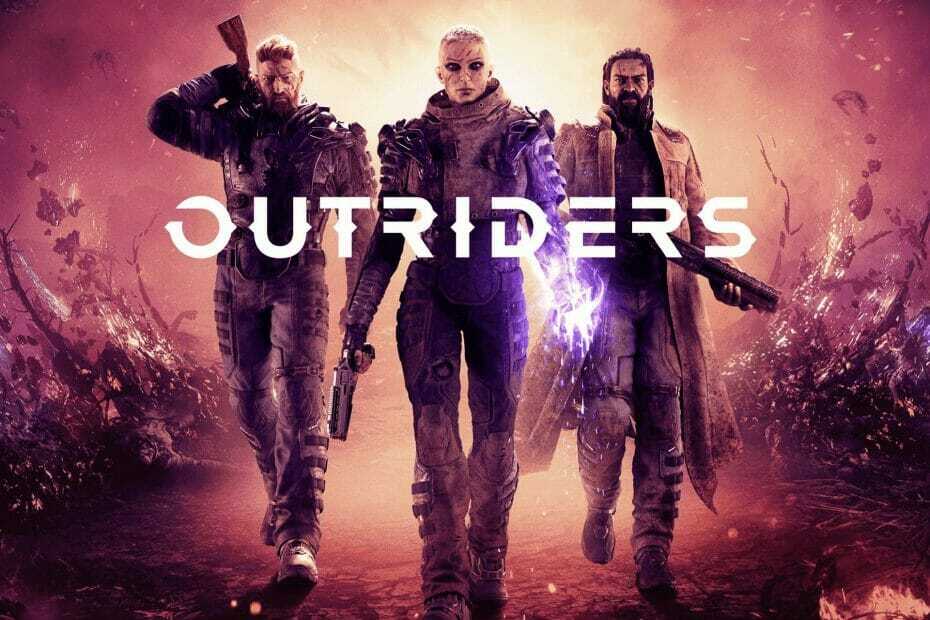
![Kā novērst Dev kļūdu 6068 [Overclock, DirectX, Warzone]](/f/779e2dfb2ed72a4838cce14023061bf6.jpg?width=300&height=460)